Stabilirea condițiilor
From LimeSurvey Manual
Prezentare generală a condițiilor în LimeSurvey
LimeSurvey are o caracteristică de ramificare logică foarte puternică. Acesta poate fi accesat făcând clic pe butonul Set conditions - ![]() - situat pe fiecare bara de întrebări.
- situat pe fiecare bara de întrebări.
În acest capitol vom descrie:
- ce condiții poți găsi în LimeSurvey
- ce poți și ce nu poți face cu condiții
- ce pași trebuie să înveți pentru a configura condiții simple sau mai complexe
Pentru instrucțiuni video pas cu pas, consultați acest tutorial sau descărcați sondajul exemplu de stare: [[Media:LimeSurvey_Survey_Setting_Conditions.zip|LimeSurvey_Survey_Setting_Conditions.zip] ].
Ascunde/Afișează ramificarea versus ramificarea salt
Puteți proiecta ramificare logică cu LimeSurvey, ceea ce înseamnă că puteți decide ca unele întrebări să fie afișate numai dacă sunt îndeplinite anumite condiții precum „Afișați întrebarea X dacă răspunsul la întrebarea Y a fost Z”.
Abordarea noastră este de a implementa o „Ascunde/Afișează logica de ramificare”:
- poți defini o condiție sau un set de condiții pentru fiecare întrebare a sondajului tău - dacă condiția este îndeplinită, întrebarea va fi atunci afișat:

- o întrebare fără o condiție definită pe ea va fi întotdeauna afișată;
- o întrebare cu o condiție definită nu va fi afișată decât dacă condiția este îndeplinită .
Această abordare este diferită de Jump Branching Logic care este uneori implementată de alt software. În Jump Branching Logic, acțiunea rezultată a unei condiții îndeplinite ar fi săriți la o altă întrebare (adică ascundeți toate întrebările dintre acestea). LimeSurvey nu implementează această metodă Jump Branching Logic. În schimb, dacă doriți să treceți peste o serie de întrebări, trebuie să setați pur și simplu aceeași condiție pentru toate întrebările pe care nu doriți să le afișeze. De exemplu, dacă condiția de salt pe care doriți să o setați la întrebarea 2 este „Săriți la întrebarea 5 dacă răspunsul la întrebarea 1 este „Da””, puteți pur și simplu:
- setați o condiție la întrebările 2, 3 și 4 pentru a afișa numai „dacă răspunsul la întrebarea 1 a fost „„NU” „Da””
LimeSurvey facilitează setarea aceleiași condiții pentru mai multe întrebări (și astfel implementarea „Jump Branching Logic”), permițându-vă să „copiați” o condiție de la o întrebare într-o serie de altele. În exemplul de mai sus, veți începe prin a seta condiția la Întrebarea 2, apoi din același ecran, veți copia acea condiție în Întrebarea3 și Întrebarea4.
Tipuri de condiții acceptate
Practic, o condiție poate compara valori, returnând fie adevărat, fie fals.
Valorile care pot fi comparate sunt răspunsurile la întrebările anterioare. De exemplu, dacă răspundeți „Da” la întrebarea 1, întrebarea 2 va fi apoi afișată respondentului la sondaj:

În acest moment, este important să înțelegeți ce este considerată o întrebare eligibilă pentru editorul de condiții.
O „înscriere-întrebare” este fie:
- o întrebare simplă (pentru toate tipurile de întrebări, cu excepția întrebărilor Array)
- de exemplu: întrebări text, liste radio sau drop-down și chiar opțiuni multiple întrebări
- sau un rând în întrebări Array (cu excepția întrebărilor Array dual scale și Array multiple flexibile)
- de exemplu: matrice cu 5 butoane radio sau matrice cu întrebări etichetate
- sau fie partea din stânga sau partea dreaptă a unei întrebări cu scară dublă Array
- sau fiecare celulă a unei întrebări flexibile Array
- valori constante
- de exemplu: „Dacă ați răspuns mai mult de 18 ani la întrebarea de mai jos”

- Datele de profil ale participanților:' Pentru a utiliza datele din tabelul participanților la sondaj, „Răspunsuri anonimizate” trebuie setat la „NU. Această opțiune poate fi găsită în panoul participant settings.

Sunt acceptați mai mulți operatori de comparație - de la simplii „egal” la „expresia regulată” avansată:
- Cei de bază se referă la operațiile „egal” și „nu este egal cu”
- „Mai mare/mai puțin”. De asemenea, familia de operatori than este disponibilă și este de obicei folosită atunci când se utilizează intrări numerice de întrebare! N!** Vă rugăm să rețineți că comparațiile pe câmpurile numerice folosesc ordinea numerică. De exemplu, 2 < 10
- Dacă utilizați o intrare de întrebare al cărei tip este text, condiția ar putea fi evaluată ca „2” > „10” (ordinea șirurilor)!
- Întrebări numerice, precum și întrebările text (atunci când au atributul „numbers_only” setat), vor folosi ordinea numerică pentru comparații
- Este disponibil și un operator avansat de comparare care utilizează expresii regulate (nu vă panicați! Dacă nu știți ce înseamnă asta, atunci nu aveți nevoie de el)
- modelul este „nu”’’ să fie inclus în caractere „/”
- de exemplu: „[a-zA -Z]$'
Cum pot combina condițiile?
Puteți „construi condiții complexe” prin „combinând condiții simple” cu operatorii logici „ȘI” și „SAU”.
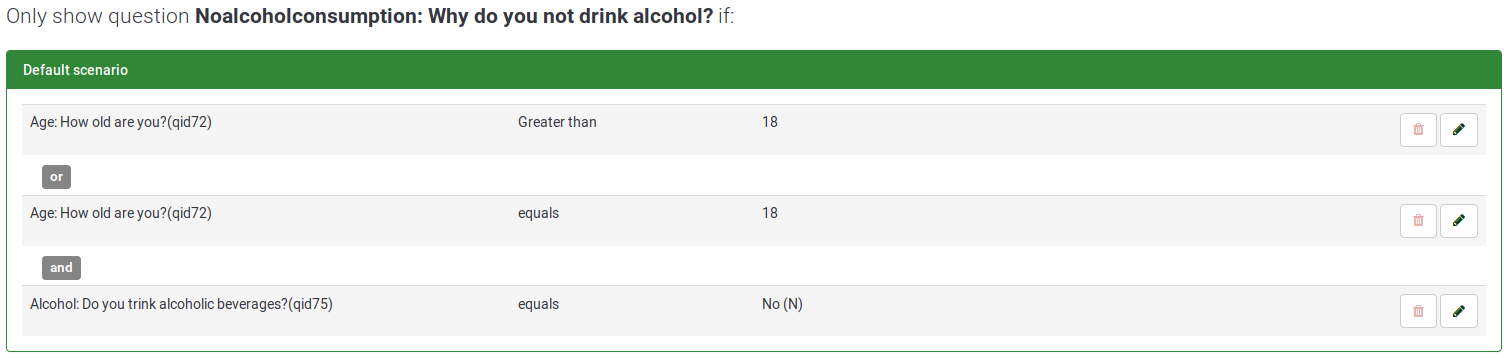
Cu toate acestea, este important să înțelegeți că LimeSurvey determină automat ce operator logic să aplice. Aceasta înseamnă că utilizarea operatorilor OR sau ŞI este determinată în funcţie de contextul al condiţiei. În exemplul de mai sus, există un singur scenariu. Aceasta înseamnă că LimeSurvey folosește Algebra booleană, ceea ce înseamnă că operatorul „’’sau’’’ este „calculat” mai întâi.
Vom vorbi mai multe despre condițiile complexe mai târziu. Să ne concentrăm mai întâi împreună asupra celor elementare.
Designerul condițiilor
Mai întâi, trebuie să accesați designerul de condiții. Pentru a face acest lucru, faceți clic pe întrebarea căreia doriți să aplicați condiția:
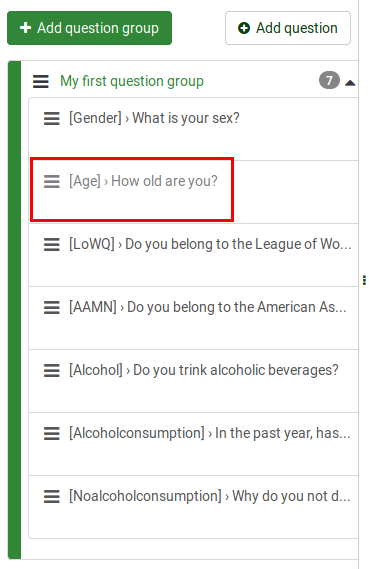
Acum, căutați butonul „Setați condiții” situat în bara de întrebări de sus:
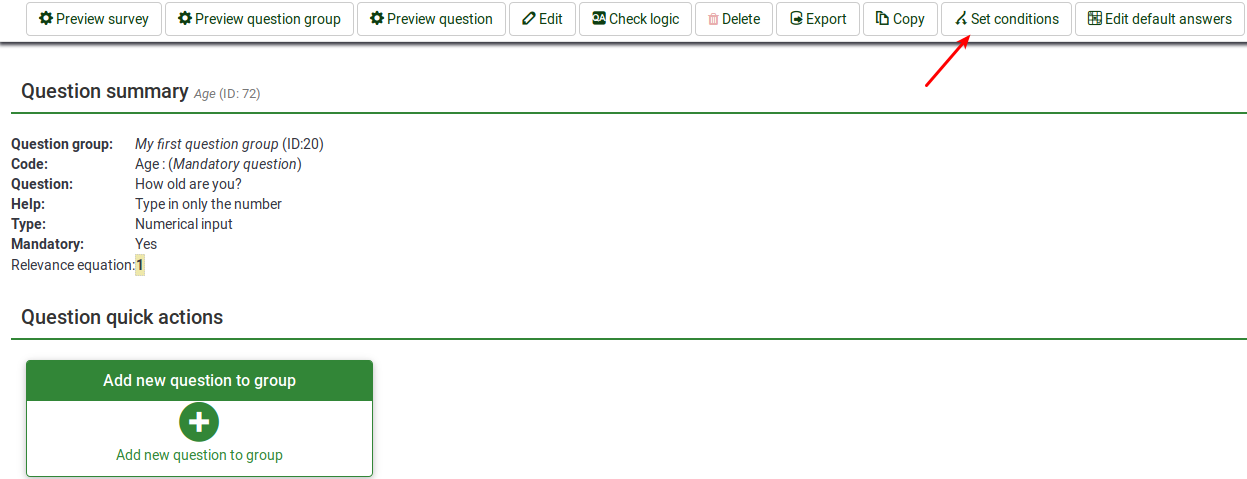
Odată accesată, va fi afișată următoarea pagină:
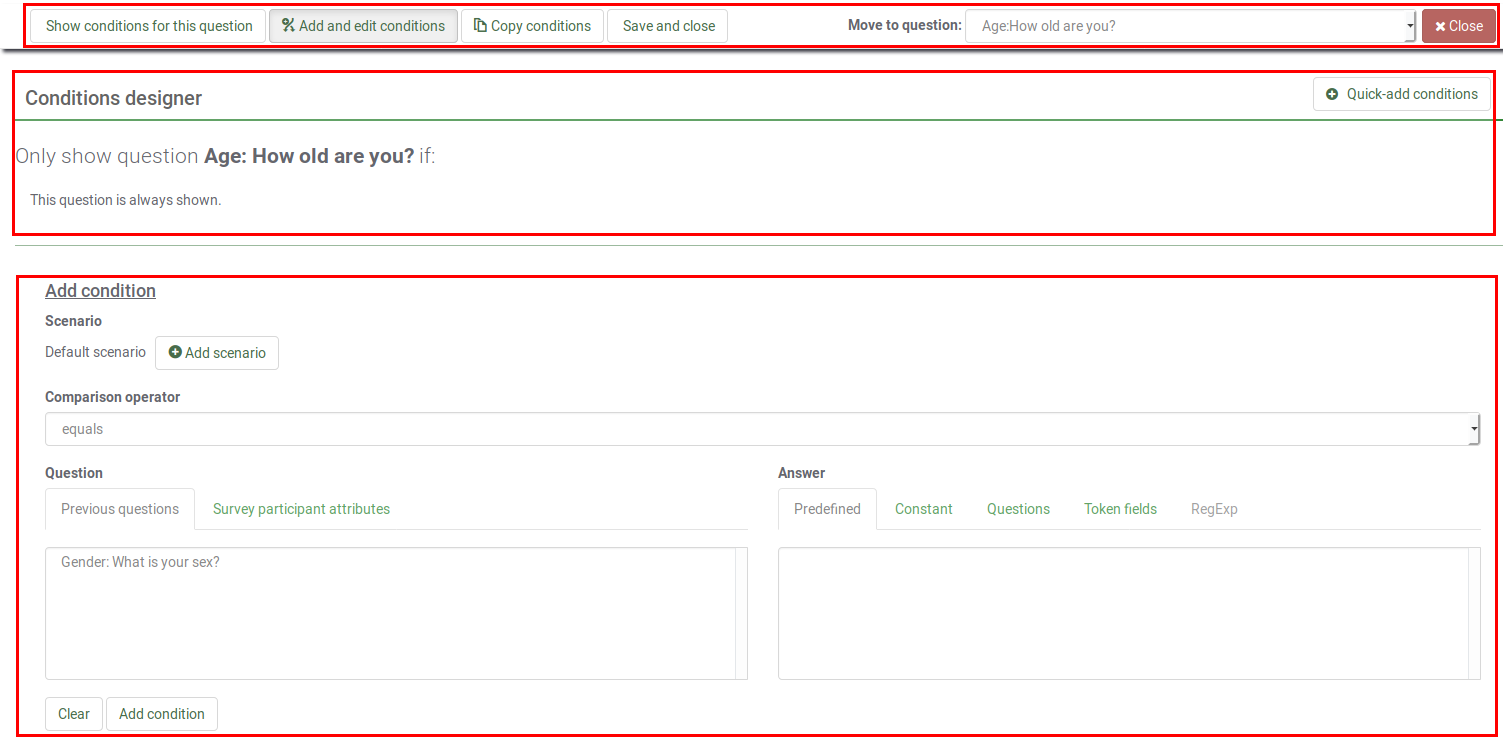
Panoul de proiectare de condiții poate fi împărțit în trei secțiuni:
- Bara de instrumente a designerului de condiții
- Întrebarea existentă curentă condiții
- Add/edit condition menu
Bara de instrumente a designerului de condiții
Puteți găsi pe bara de instrumente următoarele opțiuni:
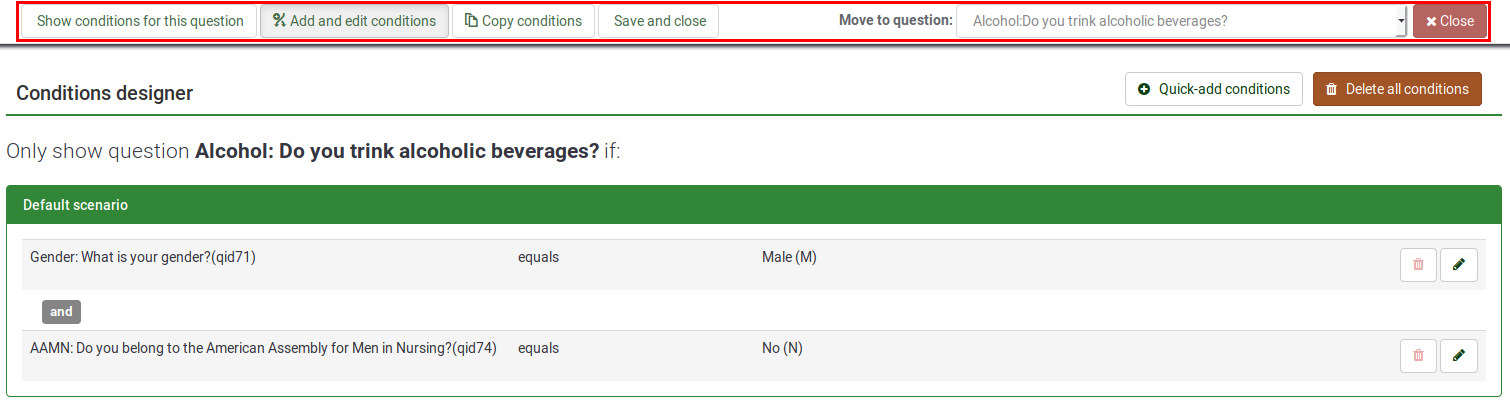
- Afișați condițiile pentru această întrebare: Faceți clic pe acest buton pentru a obține o imagine de ansamblu rapidă a condițiilor existente actuale care sunt aplicate întrebării dvs.
- Adăugați și editați condiții: reprezintă pagina implicită care se deschide automat după ce faceți clic pe butonul Setați condiții. Este împărțit în două părți: (1) un tabel care afișează toate condițiile și scenariile existente și (2) meniul adăugare/editare condiții.
- Copiați condițiile: Uneori, doriți să aplicați aceeași condiție la X întrebări pentru a afișa întrebarea Y la sfârșit. Pentru aceasta, faceți clic pe Copiați condiții. Se va deschide o nouă fereastră care afișează condițiile actuale existente adăugate la întrebarea dvs. (să o numim întrebare3). Pentru a le adăuga la întrebarea 5, verificați condițiile dorite pe care doriți să le copiați, selectați întrebarea 5 și faceți clic pe butonul „Copiați condițiile” situat în partea stângă jos a panoului. Pentru mai multe informații, vă rugăm să continuați să citiți următoarea secțiunea wiki.
- Salvați și închideți: după ce ați terminat cu modificările, faceți clic pe Salvați și închideți pentru a vă salva condițiile.
- Mutați la întrebare: Pentru a nu părăsi panoul de proiectare de condiții în timp ce treceți la o altă întrebare, utilizați următoarea opțiune pentru a selecta din lista verticală următoarea întrebare la care doriți să aplicați condiții. Vă rugăm să rețineți că lista verticală afișează întrebările care sunt afișate în sondaj înainte și după întrebarea curentă.
- Închidere: dacă doriți să părăsiți panoul fără a efectua modificări, puteți fie să mergeți direct la fila setări/structură și să selectați opțiunea dorită, fie să faceți clic pe Închidere, care se află în partea dreaptă sus a ecranului.
Prezentare generală asupra condițiilor existente
Această secțiune afișează un tabel care conține toate scenariile și condițiile existente ale unei întrebări. Anumite acțiuni pot fi efectuate de aici:
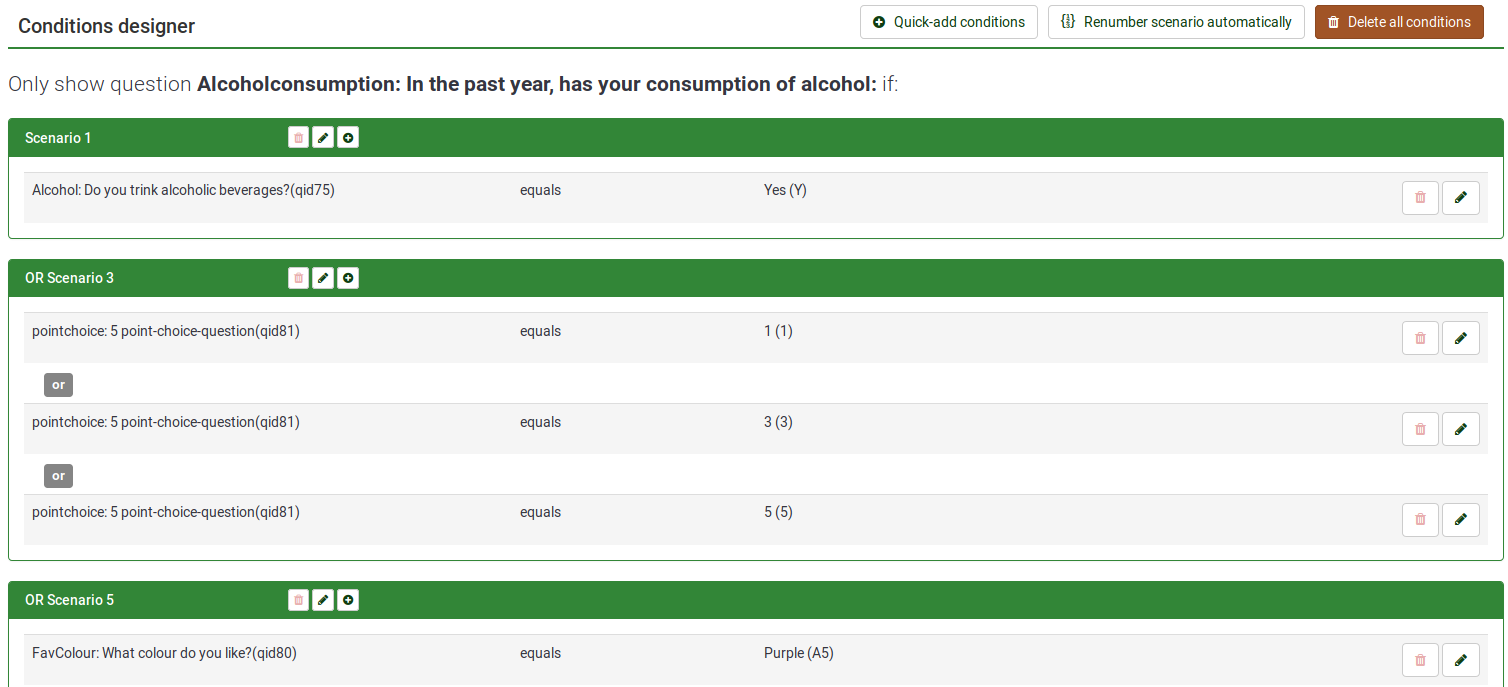
- În partea din dreapta sus, sunt disponibile trei acțiuni:
- Condiții de adăugare rapidă - accelerează procesul de adăugare a condițiilor (citiți mai jos pentru a afla despre toate opțiunile )
- Renumerotați scenariile - dacă faceți clic, scenariile vor fi renumerotate cu numere incrementale începând de la unu. Vă rugăm să rețineți că această opțiune este afișată numai dacă două sau mai multe scenarii sunt aplicate întrebării dvs.
- Ștergeți toate condițiile - puteți șterge prin această acțiune toate condițiile și scenariile existente curent aplicate întrebării dvs.
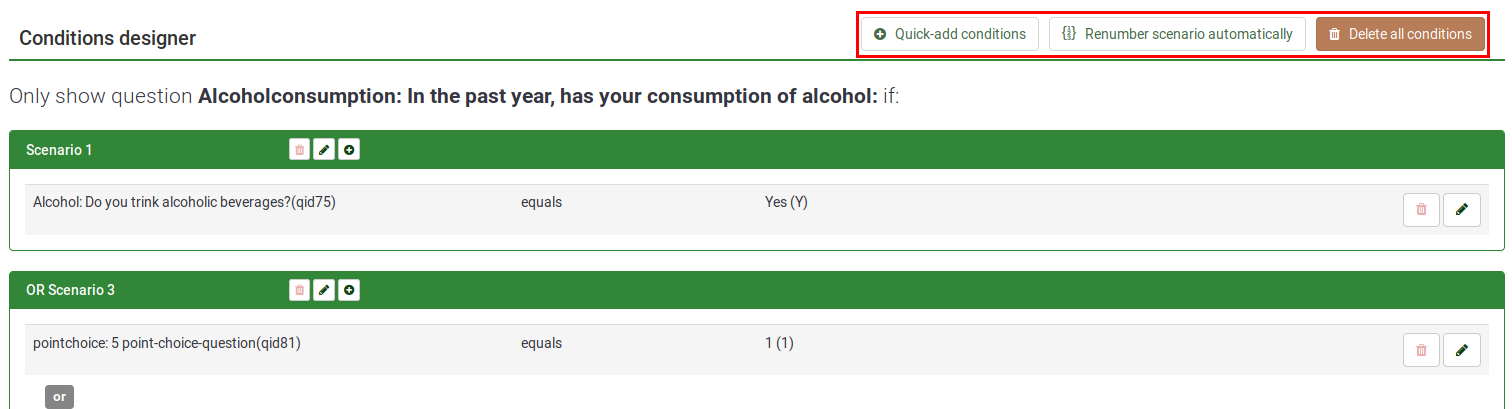
- Pe lângă numărul de identificare al fiecărui scenariu, există trei butoane care vă permit să efectuați următoarele acțiuni:
- Ștergeți scenariul
- Schimbați numărul scenariului
- Adăugați o condiție la acest scenariu - faceți clic pe acesta butonul pentru a adăuga o altă condiție la scenariul dorit
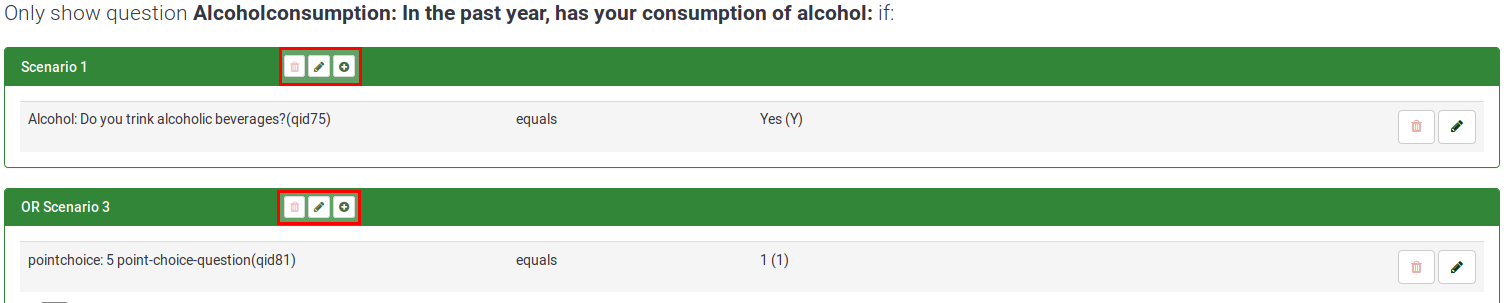
- Pot fi efectuate două acțiuni pentru fiecare condiție:
- Șterge condiția
- Editare condiție - dacă dați clic, veți putea edita condiția din meniul condiții

Adăugați/Editați condiții
Partea de jos a ecranului este alocată meniului Adăugare/editare condiții:
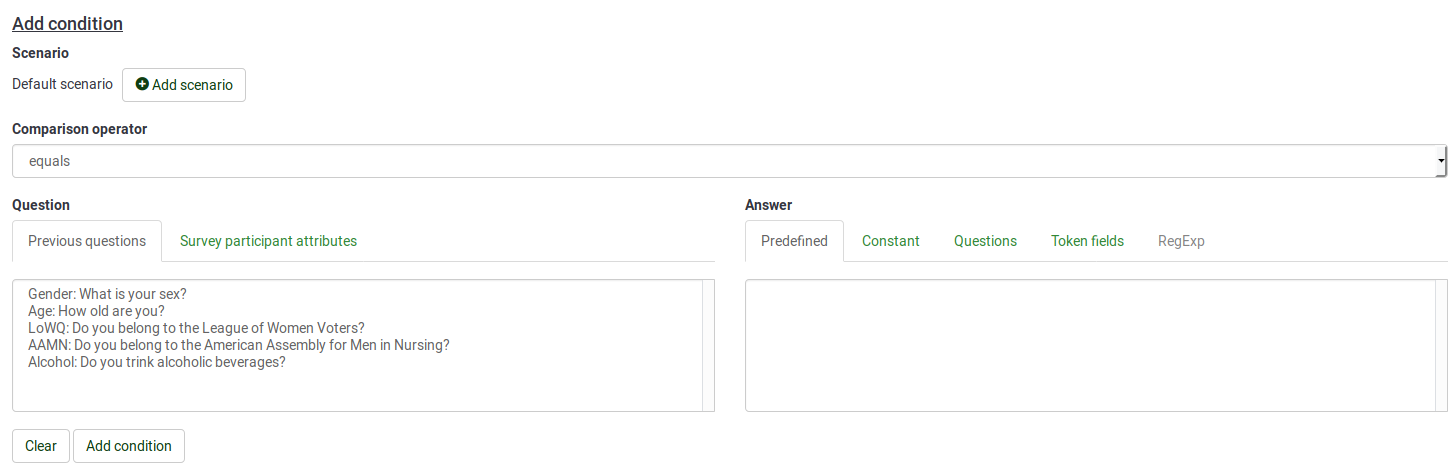
Pentru a înțelege cum funcționează caracteristica condițiilor în LimeSurvey, vom prezenta mai întâi condițiile elementare.
Definiția condițiilor elementare
O condiție elementară este pur și simplu o singură condiție „fără operatori logici SAU sau ȘI”.
Este compus din:
- un operand din stânga: valoarea testată. Puteți alege tipul „valoare testată” selectând fila corespunzătoare din editorul de condiții. Poate fi fie o întrebare anterioară, fie un atribut participant la sondaj.

Dacă selectați o intrare de întrebare (din fila Întrebări anterioare) și dacă această întrebare folosește răspunsuri predefinite, atunci răspunsurile predefinite corespunzătoare sunt afișate în fila Predefinite a selecției valorii de comparație.
- să nu folosească răspunsuri anonime
- să folosească un tabel cu participanți la sondaj și acces închis.
- un operator de comparație. Alegeți „operatorul de comparație” pe care doriți să îl aplicați din lista derulantă („mai puțin decât”, „mai mic decât sau egal cu”, „egal cu”, „nu este egal cu”, „nu este egal cu”, „” mai mare sau egal cu, mai mare decât, expresie regulată).
- un operand drept: valoarea de comparație. Puteți alege tipul „valoare de comparație” selectând fila corespunzătoare din editorul de condiții. Când creați o condiție, puteți selecta ca valoare de comparație o valoare predefinită (răspuns), o constantă, o întrebare, un atribut de participant la sondaj sau o expresie regulată:

Exemplu de condiții elementare și cum să le creeze
- Afișați întrebarea 'AAMN' dacă „răspunsul la întrebarea „Sex” este răspunsul predefinit „Bărbat”
- „Valoare testată” = răspuns la întrebarea „Sex”
** operator de comparație = egal
- valoarea de comparație = cod de răspuns predefinit (răspunsul Bărbat' în acest caz)
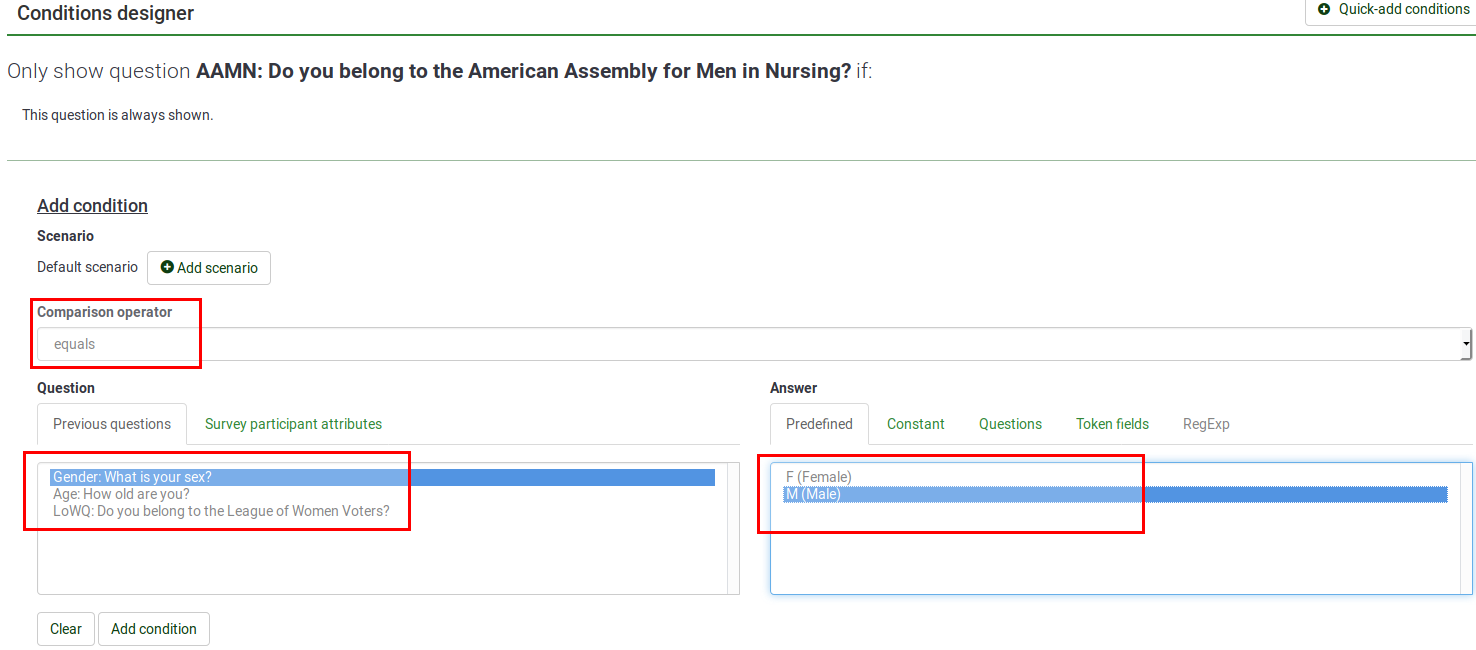
- Afișați întrebarea „Alcool” „dacă' „răspunsul la întrebarea „Vârsta” este mai mare sau egal decât valoarea numerică „18””
- „Valoare testată” = răspuns la întrebarea „Vârsta” '
- operator de comparație = mai mare sau egal cu
- valoarea de comparație = valoarea constantă '18'
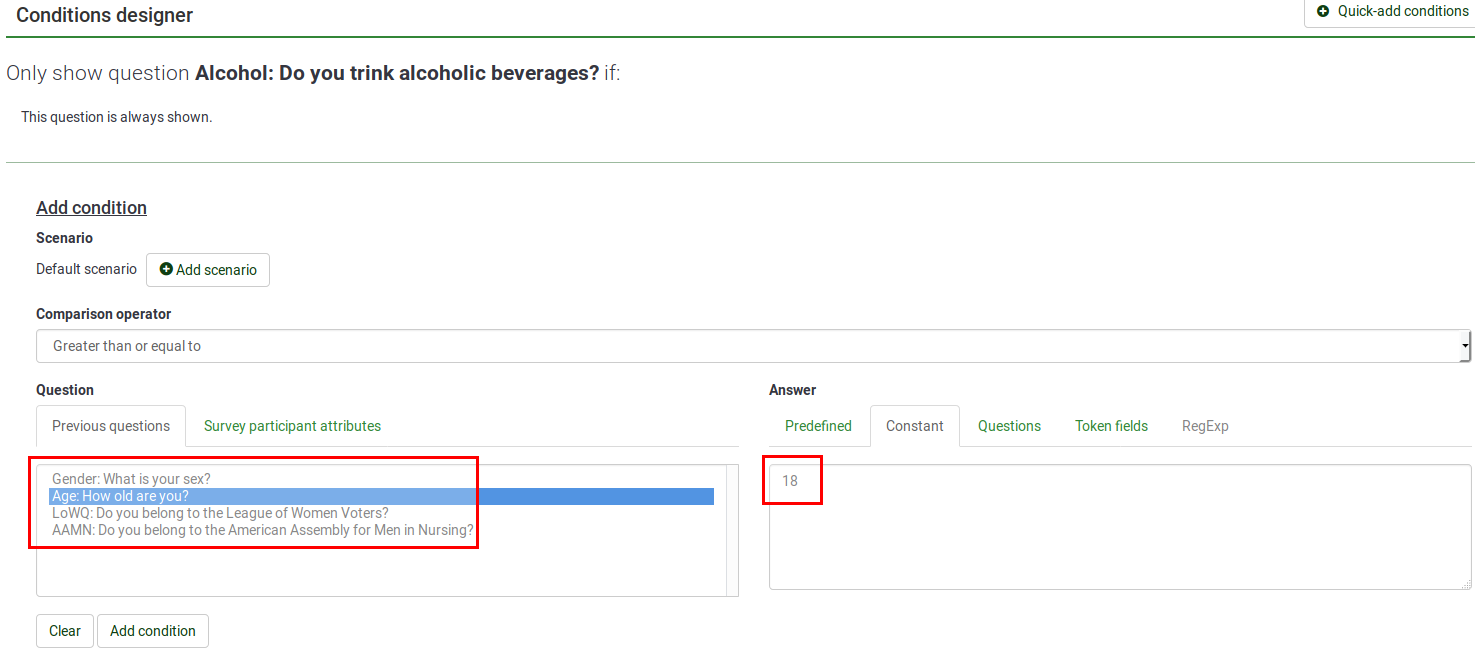
- Afișați întrebarea „Alcool” „’’dacă’’’ „răspunsul la întrebarea „Data nașterii” este mai mare decât 2000-01-01”’’”
- „Valoare testată” = răspuns la întrebarea „Data nașterii” '
- operator de comparație = Mai mare sau egal cu
- valoarea de comparație = '2000-01-01' (formatul din câmpul constant: 2000-01-01)
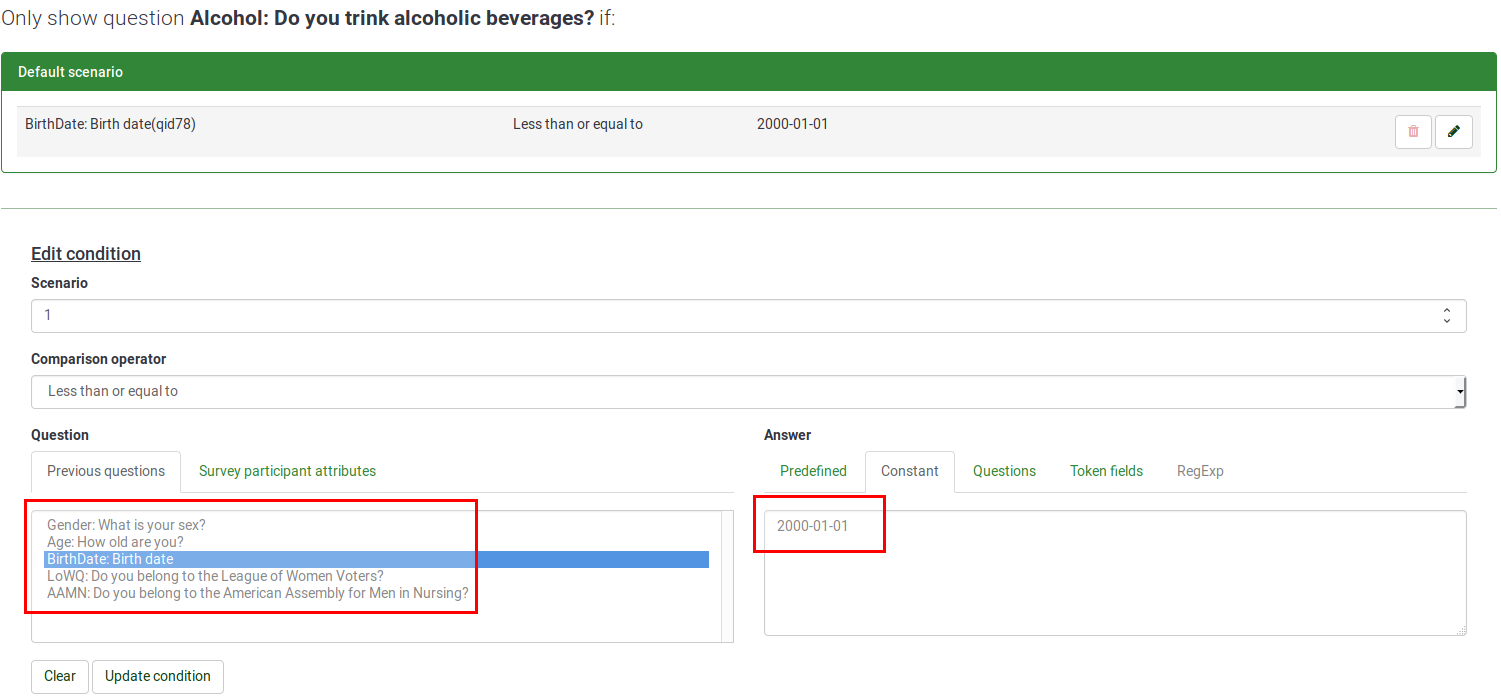
- Afișați întrebarea „Alcool” „dacă' „„DrinkingHistory” atributul participantului” se potrivește cu șirul „Da”.
- „Valoarea testată”= „ Valoarea DrinkingHistory luată din tabelul de participanți la sondaj
- operator de comparație = egal
- valoarea de comparație = valoarea constantă 'Da'
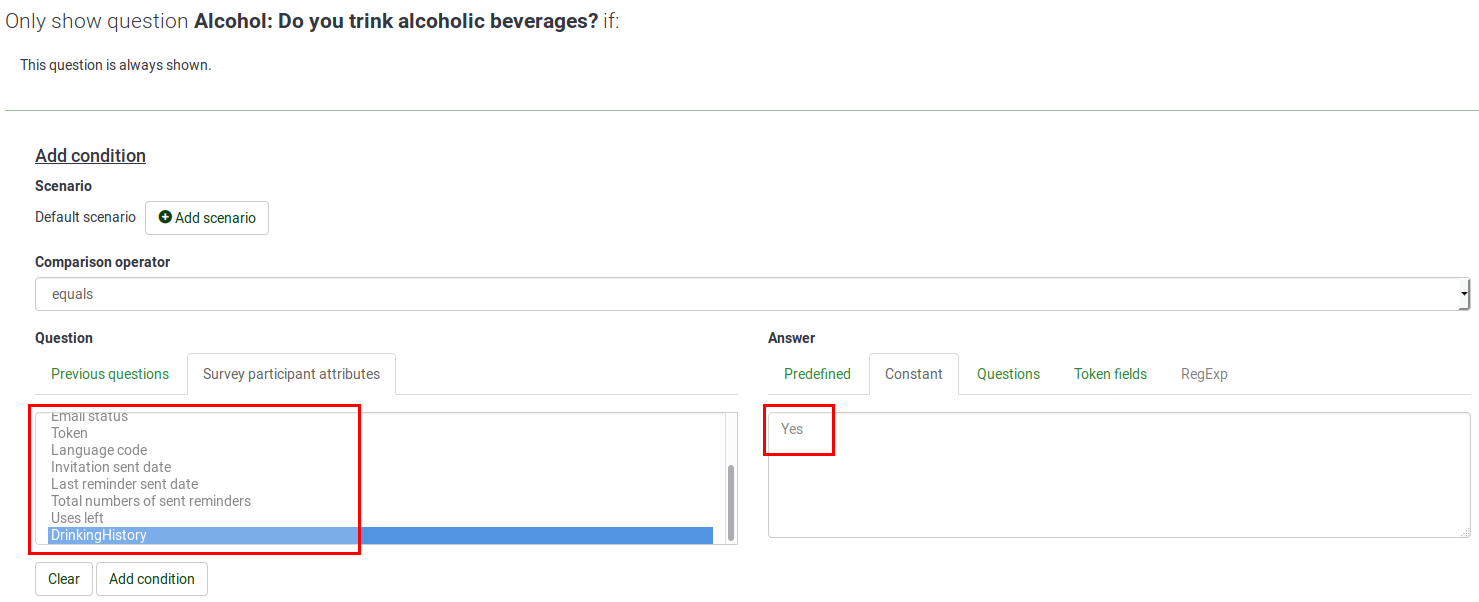
Condiții și scenarii în LimeSurvey
Combinații de condiții implicite
După cum sa spus mai devreme, LimeSurvey decide automat ce operator logic (ȘI sau SAU) ar trebui aplicat între condiții în funcție de „context”.
Rețineți, de asemenea, că „ordinea în care vă definiți condițiile elementare nu este relevantă”, deoarece LimeSurvey le va reordona automat în conformitate cu propria sa logică.
Să studiem asta în detaliu. Trebuie reținute întotdeauna două reguli:
- Prima regulă: condițiile care au aceeași „valoare testată” sunt OR împreună
* A doua regulă: condițiile cu valoare testată diferită sunt AND împreună
Prima regulă: condițiile care au aceeași „valoare testată” sunt OR împreună
Când aveți mai multe condiții, acestea sunt „ORed” împreună dacă au aceeași „valoare testată”. Acesta este cazul dacă condiția se aplică mai multor răspunsuri aparținând unei singure întrebări. De exemplu, o condiție a fost aplicată mai jos pentru trei răspunsuri aparținând aceleiași întrebări - dacă răspunsul la întrebarea „FavColour” este egal cu „verde” „’’OR’’’ răspunsul la întrebarea „FavColour” este egal cu „roșu” „OR' Răspunsul la întrebarea 'FavColour' este egal cu 'albastru', apoi întrebarea 'BirthDate' va fi afișată respondentului la sondaj:
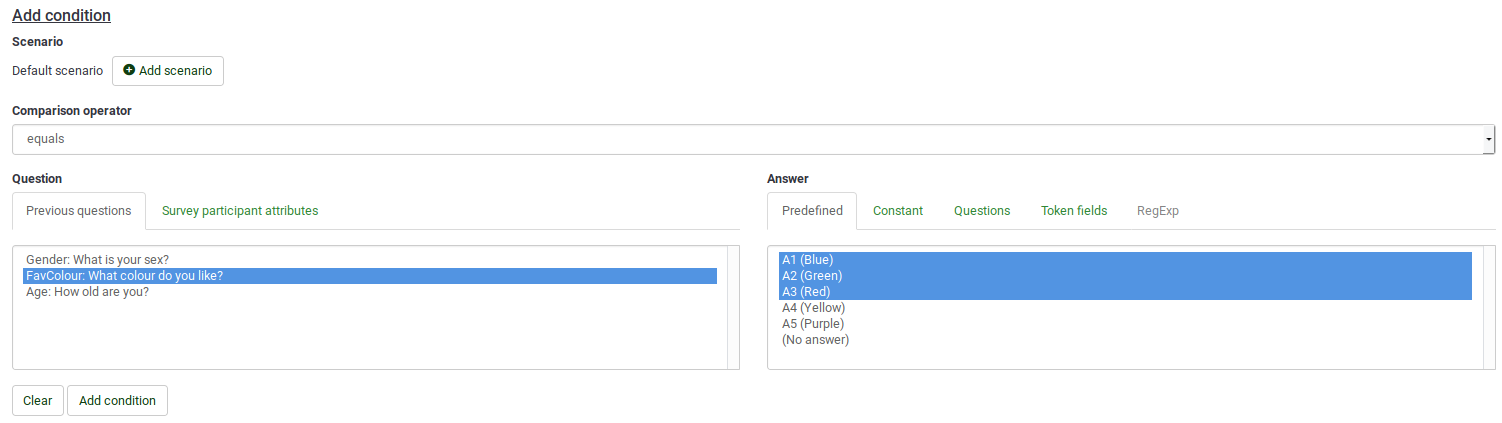
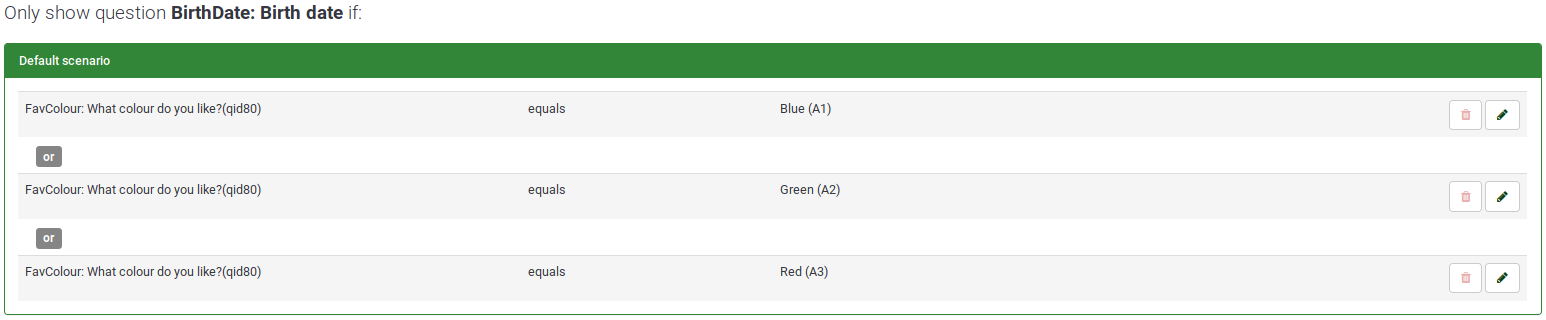
A doua regulă: condițiile care au o „valoare testată” diferită sunt AND împreună
Când aveți mai multe condiții, acestea sunt „ȘI” împreună dacă nu au aceleași „valori testate”. De exemplu, puteți vedea mai jos cazul mai multor condiții bazate pe diferite întrebări anterioare - „Dacă răspunsul la întrebarea „Alcool” este egal cu „Y”, răspuns „ȘI” răspunsul la întrebarea „Sex” este egal cu „F””, apoi întrebarea „Consum de alcool” va fi afișată respondentului la sondaj:



Întrebările cu opțiuni multiple
Tipurile de întrebări „Alegere multiplă” și „Alegere multiplă cu comentarii” vor fi afișate în două variante:
- o aromă „Grup de casete de selectare” care vă permite să stabiliți condiții pentru toate răspunsurile posibile ale respectivelor variante. întrebare;
- un set de intrări „Casă de selectare unică” care vă permite să setați condiții pentru fiecare casetă de selectare individual.
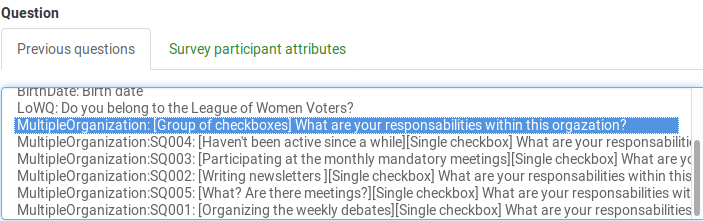
Grupul de casete de selectare are gust
Acum, să ne concentrăm pe un exemplu pentru a înțelege mai bine diferența dintre cele două arome. Să ne imaginăm că dorim să afișăm întrebarea „Pointchoice” doar dacă respondentul bifează cel puțin unul dintre „răspunsurile testate” enumerate la întrebarea „MultipleOrganizations”.
După cum am menționat mai sus, grupul de casete de selectare vă permite să stabiliți condiții pentru toate răspunsurile posibile la întrebarea respectivă. Prin urmare, doar opțiunile care se referă la responsabilități sunt selectate ca „valori de comparație” mai jos:

După cum putem observa, condițiile devin OR din cauza aromei „Grup de casete de selectare” selectate la început.:
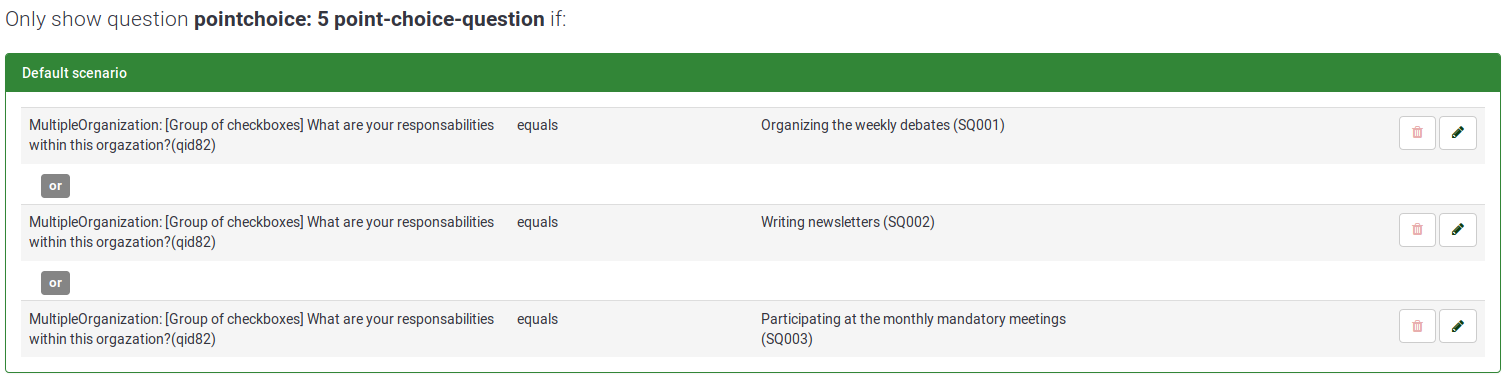
Condiții de ȘI în întrebări cu răspunsuri multiple
Acum, să ne concentrăm pe un exemplu similar. Cu toate acestea, căutăm de data aceasta doar cei mai activi membri care să le pună întrebări suplimentare. Pentru a face acest lucru, folosim varianta „Casă de selectare unică” care vă permite să setați condiții în funcție de fiecare casetă de selectare în mod individual.
În acest exemplu, întrebarea X va fi afișată dacă sunt bifate „A” și „B”:
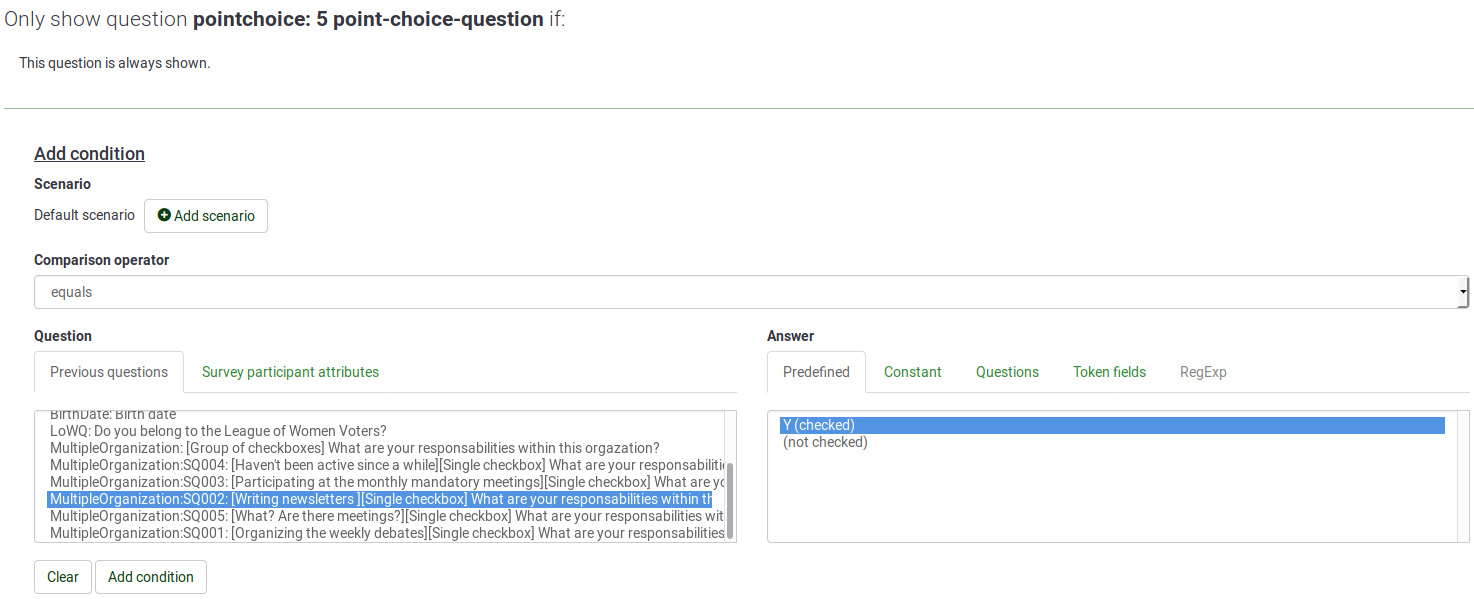
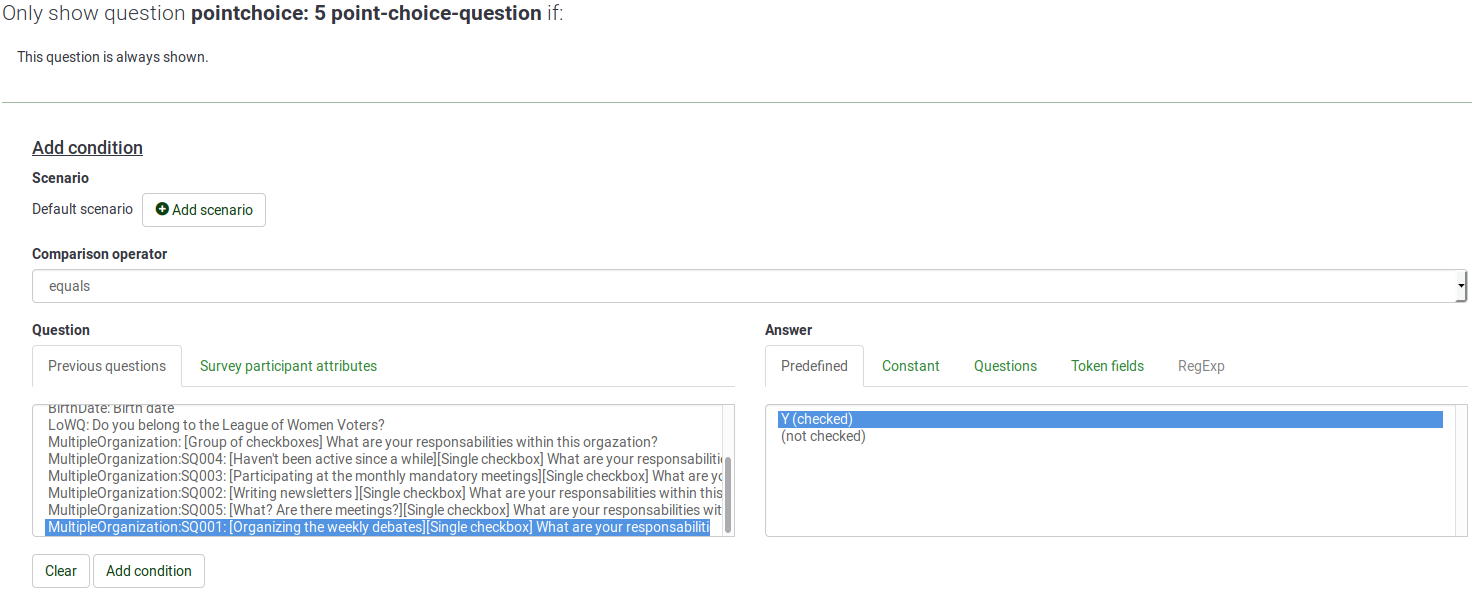
Odată terminat, puteți observa că cele două condiții sunt AND acum.

Aceasta înseamnă că întrebarea dvs. nu va fi afișată decât dacă sunt îndeplinite ambele valori testate (subîntrebările selectate).
Utilizarea scenariilor - Utilizarea condițiilor ORed între diferite întrebări
Acum, puteți argumenta că uneori trebuie să aveți condiții „ORed” chiar și atunci când acestea sunt stabilite pe întrebări diferite (adică pe diferite „valori testate”). De aceea avem scenarii!
Definirea unui scenariu
Un scenariu este pur și simplu „o grupare manuală de condiții” în care unele condiții sunt evaluate independent de alte condiții din alte scenarii. Condiția complexă care rezultă în această asociere a mai multor scenarii va fi îndeplinită numai dacă este îndeplinit un singur scenariu. Cu alte cuvinte, scenariile sunt gruparea logică a condițiilor, respectând reguli și care sunt OR împreună pentru a construi condiții complexe.
Tot ceea ce este descris mai sus se aplică condițiilor situate în fiecare scenariu. În mod implicit, toate noile condiții sunt create în interiorul „Scenariului implicit”, care folosește numărul „1” ca identificator. Când creați condiții noi, puteți alege dacă acestea sunt adăugate la scenariul implicit sau nu. Pentru a schimba scenariul, utilizați un alt identificator.
Adăugarea unei întrebări la alt scenariu
Când creați (sau editați) o condiție, puteți modifica scenariul în care condiția este stocată făcând clic pe butonul adăugare scenariu:
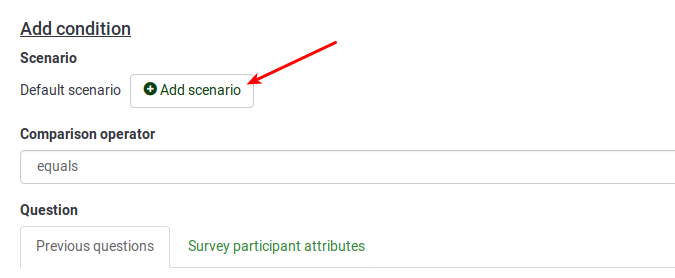
După cum puteți observa, scenariul implicit folosește ca identificator „1”. Pentru a adăuga condiții diferitelor scenarii, modificați identificatorul introducând un alt număr în casetă.
Numărul ID al unui scenariu nu are importanță și diferite scenarii pot avea ID-uri necontinue.
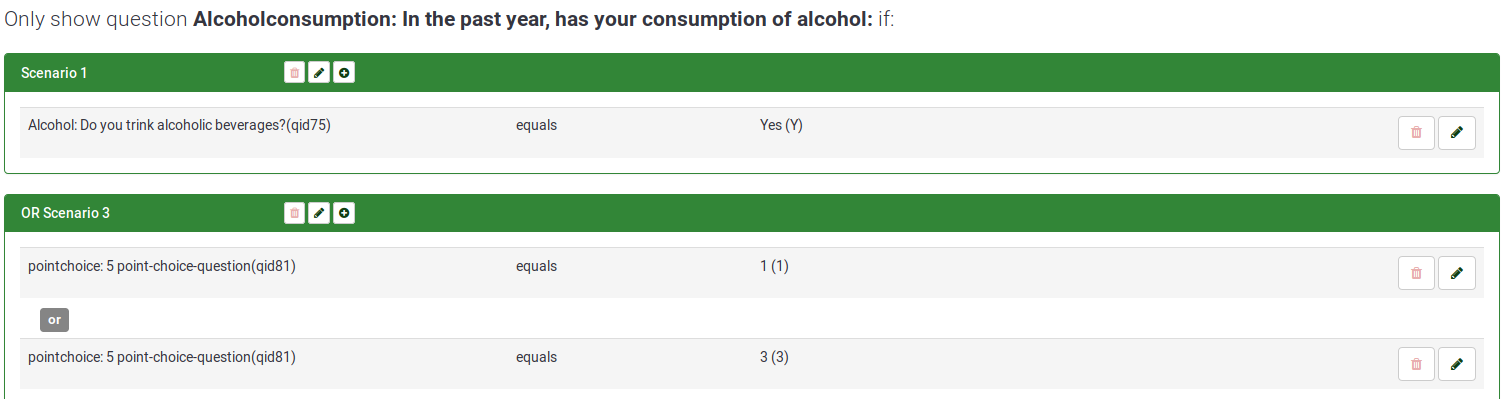
Puteți modifica numărul atribuit unui scenariu făcând clic pe această pictogramă ![]() și atribuind noul id scenariului.
și atribuind noul id scenariului.

- decide în ce ordine sunt afișate scenariile atunci când se utilizează versiunea imprimabilă a unui sondaj
- condiții de îmbinare din două scenarii (pentru a îmbina scenariul 10 cu scenariul 1, doar renumerotați scenariul 10, astfel încât să fie scenariul 1).
Exemplu: crearea a trei scenarii
Pentru a crea trei scenarii, aveți nevoie de cel puțin trei condiții și pentru a adăuga la fiecare dintre ele un ID de scenariu diferit. Odată terminat, scenariile vor fi conectate între ele prin intermediul operatorului „SAU”. De exemplu, ar putea arăta astfel:
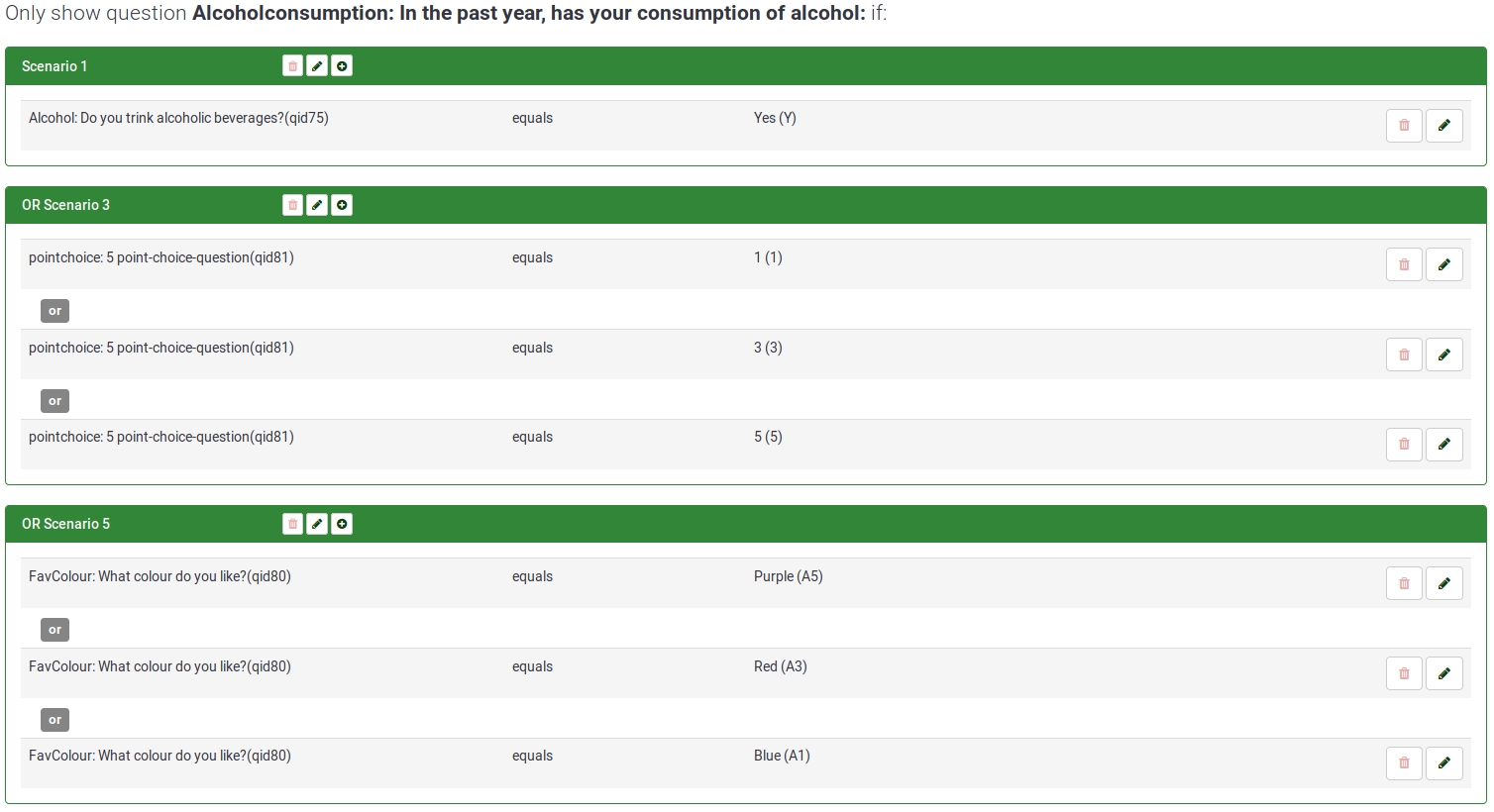
ȘI vs SAU în același scenariu
Puteți ajunge în anumite cazuri cu operatori logici AND și SAU în același scenariu:
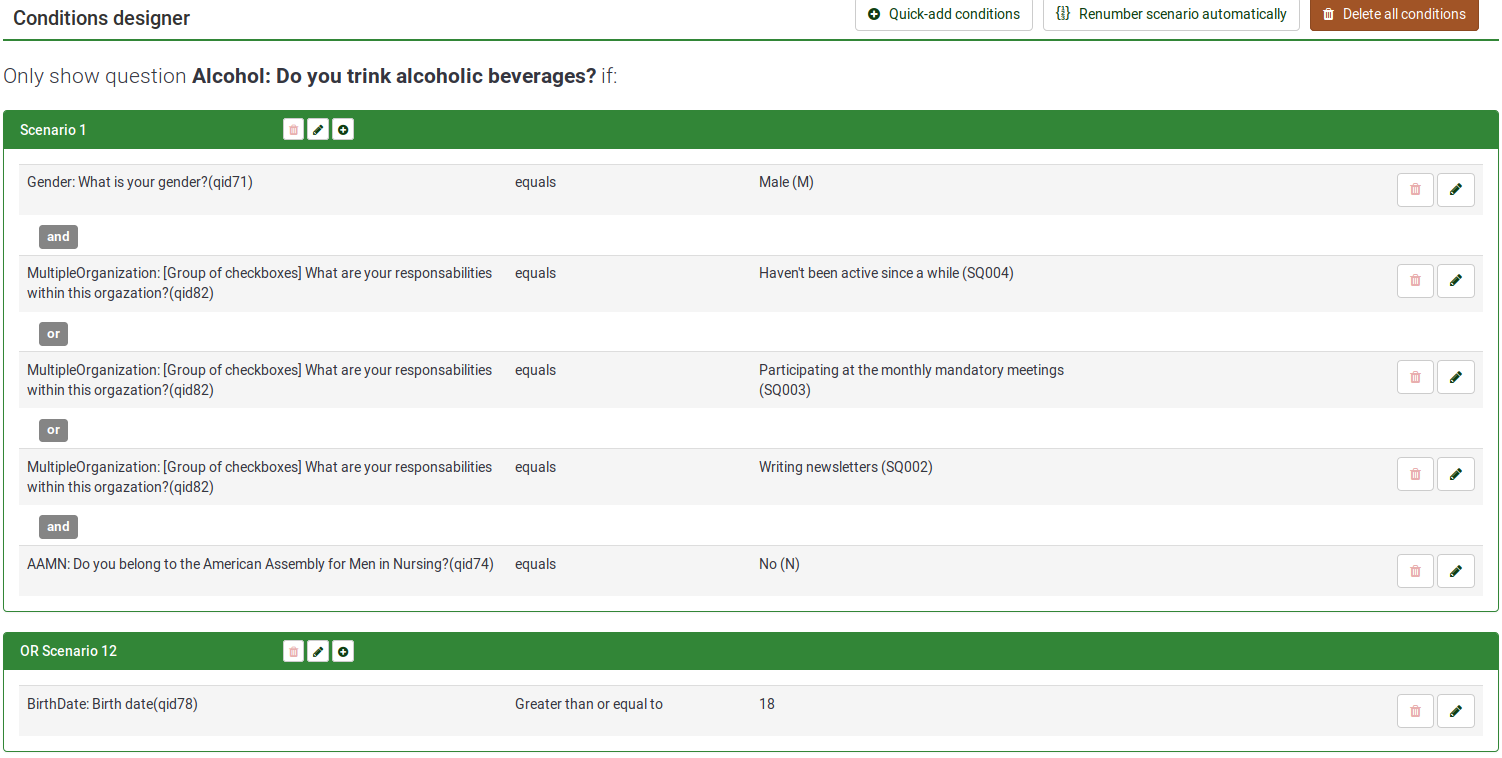
LimeSurvey se va aplica întotdeauna primul SAU. Pentru mai multe detalii despre aceasta, puteți consulta următorul articol Wikipedia pe Algebra booleană.
In orice caz. ordinea operațiilor poate fi observată și în câmpul Ecuație relevanță. Pentru exemplul de mai sus, ecuația relevanței este evidențiată mai jos:
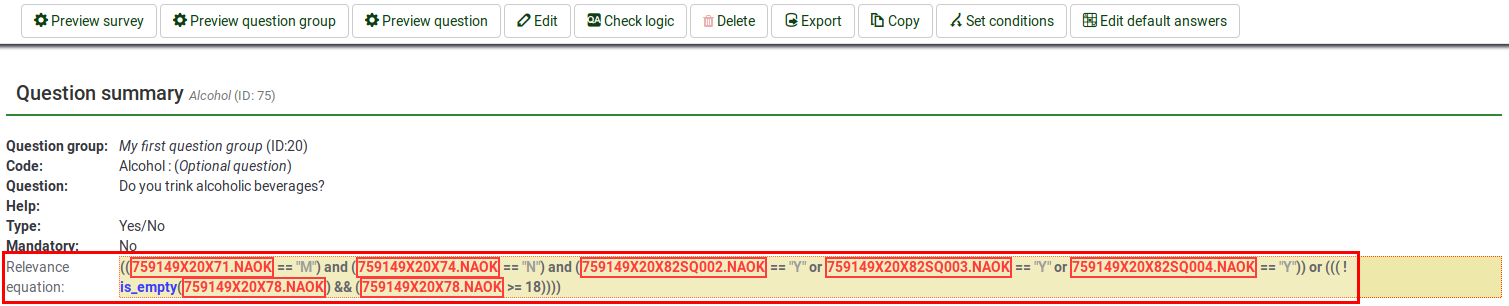
După cum se poate observa, se adaugă un set de paranteze suplimentare pentru operațiile logice SAU pentru a arăta software-ului că trebuie să fie „calculat” mai întâi.
Cum se copiază condițiile
Funcționalitatea de copiere a condițiilor poate fi utilizată atunci când doriți să aplicați același set de condiții pe care l-ați aplicat la Întrebarea5 la Întrebarea10. În acest fel, nu va trebui să recreați manual condițiile pe care le-ați aplicat întrebărilor anterioare.
Pentru a începe să copiați condițiile, trebuie mai întâi să selectați întrebarea căreia i se aplică condițiile (Întrebarea „LowQ” în cazul nostru). Apoi, selectați condițiile în care doriți să fiți copiat și selectați întrebarea la care doriți să vi se adauge condițiile (Întrebarea „Alcool” în cazul nostru).
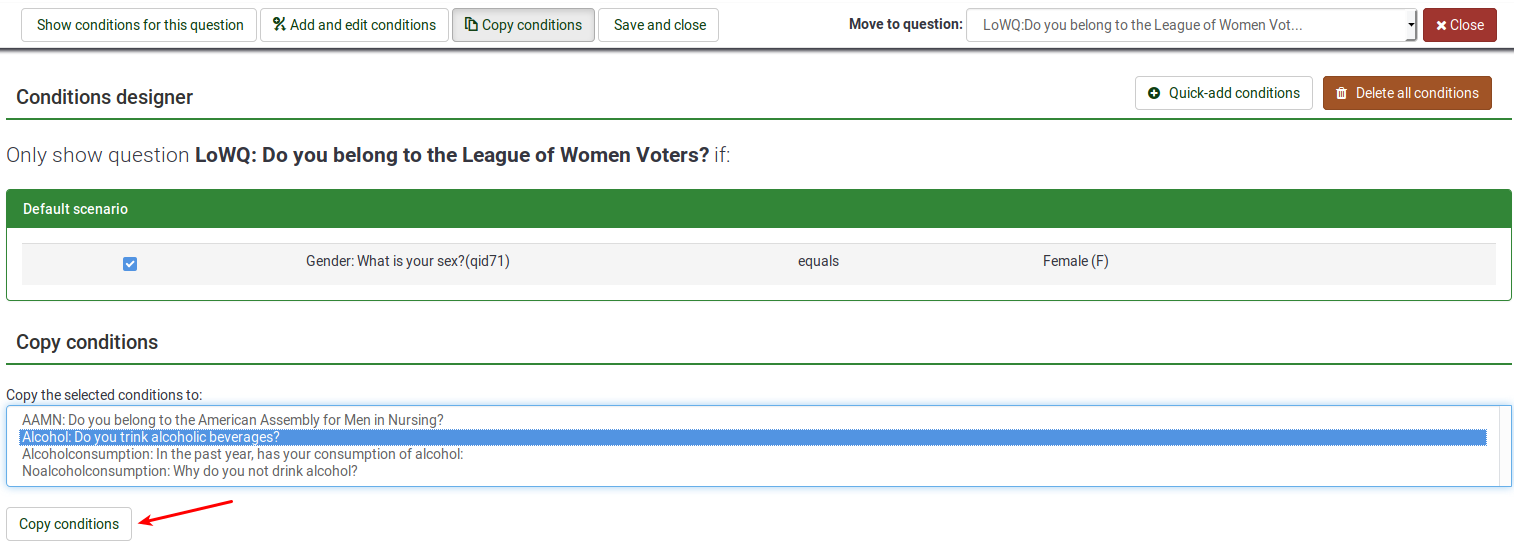
Vă rugăm să acordați atenție modului în care funcționează funcțiile condițiilor de copiere atunci când doriți să copiați și să aplicați un set de condiții situate în scenarii diferite la o altă întrebare care utilizează numere identice de scenariu identice sau diferite. Pentru a rezuma cazurile posibile pe care le-ați putea avea, verificați următorul exemplu:
- doriți să copiați Scenariul 1 - Condiția A, Scenariul 1 - Condiția B, Scenariul 7 - Condiția C și Scenariul 7 - Condiția D din ÎntrebareX în ÎntrebareY
- ÎntrebareaY conține deja Scenariul 1 - Condiția A, Scenariul - Condiția C , Scenariul 6 - Condiția E, Scenariul 8- Condiția F.
- Odată copiate, următoarele condiții vor fi aplicate ÎntrebăriiY:
- Scenariul 1: Condiția A, Condiția B, Condiția C -> Condiția A nu mai este copiată deoarece există deja în Întrebarea Y, doar condiția B fiind copiată.
- Scenariul 6: Condiția E -> nu este afectată
- Scenariul 7: Condiția C, Condiția D - > se creează un nou scenariu în care se adaugă cele două condiții
- Scenariul 8: Condiția F -> nu este afectată
Resetați condițiile
Pentru a reseta rapid toate condițiile sondajului, faceți clic pe o setare legată de sondaj, căutați „Instrumente” în bara de instrumente de sus și faceți clic pe „Resetați condițiile:”
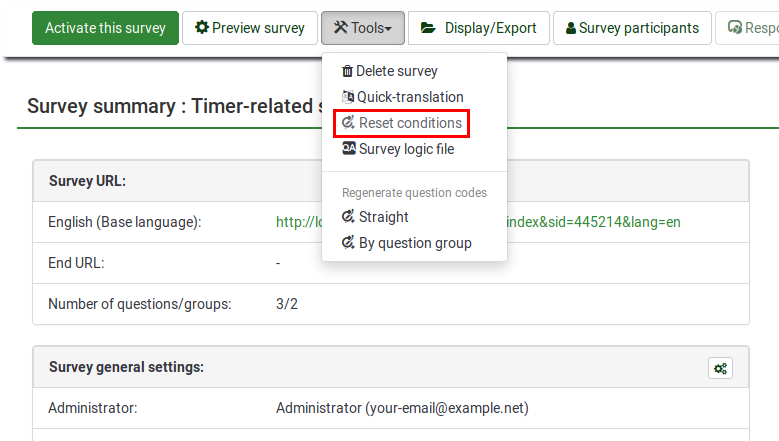
Apoi, confirmați pe pagina următoare că doriți să continuați și toate condițiile vor fi șterse.
Lucruri la care să fii atent
Considerații generale
Există câteva reguli de bază pe care ar trebui să le țineți cont înainte de a stabili condiții pentru o întrebare:
- După ce o singură condiție a fost setată pentru o întrebare, acea întrebare „nu va fi afișată' decât dacă acea condiție este îndeplinită.
- Condițiile pot fi setate numai pe baza întrebărilor care apar „înainte de” întrebarea pentru care este stabilită condiția.
- Dacă modificați ordinea întrebărilor din sondaj după ce creați condiții, LimeSurvey nu vă avertizează dacă ordinea modificată va încălca oricare dintre condițiile dumneavoastră. Ar trebui să lăsați întotdeauna deoparte crearea de condiții până când sunteți mulțumit de ordinea întrebărilor și a grupurilor din sondajul dvs.
- Puteți modifica condițiile chiar și după ce a fost activat un sondaj. Acest lucru ar trebui făcut cu prudență, deoarece nu există nicio „verificare a coerenței” aplicată aici.
Condiții folosind răspunsul predefinit „fără răspuns”

Setarea următoarei condiții „Afișați întrebarea „FavColour” dacă răspunsul la întrebarea „Gender” este „fără răspuns”” înseamnă într-adevăr „afișați întrebarea „FavColour” dacă întrebarea „Gender” a fost afișată participantului la sondaj care nu a trimis răspunsul” .
Condiții înlănțuite
Dacă stabiliți condiții pentru o întrebare care, ea însăși, are condiții, puteți ajunge ca sondajul dvs. să se comporte în moduri pe care probabil nu le-ați fi prezis. De exemplu, un efect secundar tipic este că, dacă ascundeți toate întrebările dintr-un grup cu condiții înlănțuite, antetul grupului va fi în continuare afișat, dacă nu corectați aceste condiții așa cum este explicat mai jos.


În exemplul de mai sus, întrebarea „Alcool” este afișată dacă respondentul a răspuns anterior la întrebarea „AAMN” „Nu (N)”. Cu toate acestea, întrebarea „AAMN” ar putea să nu fie afișată la sfârșit dacă respondentul nu a selectat răspunsul „Bărbat (M)” la întrebarea anterioară („Sex”). În acest scenariu, nicio întrebare „Alcool” nu va fi afișată dacă a fost ales anterior „Bărbat (M)”.
Pentru ca întrebarea „Alcool” să fie afișată, trebuie să copiați condițiile de la întrebările anterioare în cea pe care o editați. Pentru ca întrebarea „Alcool” să fie afișată, trebuie să configurați următorul set de condiții:
- Afișați „AAMN” dacă răspunsul la „Sex” este „Bărbat (M)”
- Afișați „Alcool” dacă răspunsul la „Sex” este „Bărbat (M)”, „și” dacă răspunsul la „AAMN” este Nu (N)”.
După corectare, setul corect de condiții pentru „Alcool” ar trebui să arate astfel:

Deci, dacă proiectați un sondaj complicat cu un număr mare de condiții, asigurați-vă că testați sondajul pentru cât mai multe combinații diferite de rezultate vă puteți gândi.
Limitări și soluții alternative
Bara de progres
Dacă creați un sondaj în care multe întrebări sunt omise din cauza condițiilor, bara de progres fie trece peste un set de întrebări, fie sondajul se termină la 50%.
Pentru a evita un astfel de comportament, întrebările care ar putea fi sărite ar trebui să fie aranjate între întrebările afișate. În acest fel, doar una sau două întrebări sunt omise pentru fiecare răspuns.
De exemplu, pe baza Întrebării 1 (întrebare da sau nu), vor fi afișate 14 întrebări (de la 2A la 15A) dacă răspunsul la Întrebarea 1 este „Da” sau de la 2B la 15B dacă răspunsul la întrebarea 1 a fost „Nu”.
Dacă aranjați întrebările într-un singur grup și le aranjați ca 2A, 2B, 3A, 3B și așa mai departe, veți obține o bară de progres aproape corectă, în timp ce aranjați întrebările precum 2A, 3A, 4A, [...], 2B, 3B, 4B, ... veți obține o bară de progres de la 0 la 50% sau de la 50% la 100%, în funcție de răspunsul la prima întrebare.
Setarea unei valori constante de comparație pentru un tip de întrebare „Dată”
Trebuie să utilizați reprezentarea internă a valorilor date (care este „AAAA-LL-ZZ”) pentru a defini valoarea de comparație constantă.
Setarea condițiilor pentru „Alte” opțiuni în Tipul de întrebare cu opțiuni multiple
În tipul de întrebare cu opțiuni multiple, puteți utiliza „Altul” furnizat în tipul de întrebare ca o alegere validă, dar nu puteți stabili condiții pentru aceasta. De exemplu, întrebarea nr. 1 spune „Ce culoare preferați să utilizați?” Opțiunile pentru caseta de selectare a răspunsului sunt Albastru, Negru și Altele. Dacă participantul alege Albastru, puteți seta o condiție. Dacă participantul alege Negru, puteți seta o altă condiție. Totuși, dacă participantul alege „Altul” și introduce ceva în caseta de text, nu există nicio modalitate de a seta o condiție.’’’ LimeSurvey nu recunoaște dacă participantul a ales condiția „Altul”. Acesta NU este o eroare, ci o limitare.
Nu există un câmp real înregistrat pentru caseta de selectare „altul” pentru acest tip de întrebare. Astfel, singura modalitate de a afla dacă utilizatorul a răspuns sau nu la „cealaltă” parte a întrebării ar fi să verificăm dacă valoarea textului scris în celălalt câmp de introducere este goală sau nu.
Cu toate acestea, datorită modului specific în care sunt tratate întrebările cu răspunsuri multiple, testarea câmpului de introducere a textului „altul” nu a fost niciodată implementată.
Ca o soluție, adăugați o opțiune explicită de răspuns numită „Altul” și nu utilizați opțiunea „altul” încorporată a acestor tipuri de întrebări. Apoi adăugați o întrebare text scurtă suplimentară, care va fi afișată dacă a fost bifată această casetă de selectare „Altele”.
Cum se utilizează parantezele pentru expresiile booleene?
Nu poţi!
Dacă doriți să proiectați ceva de genul:
(condiția1 SAU condiția2) ȘI (condiția3 SAU condiția4),
va trebui să configurați:
(condiția 1 ȘI condiția 3) SAU
(condiția 1 ȘI condiția 4) SAU
(condiția 2 ȘI condiția 3) SAU
(condiția 2 ȘI condiția 4)